
İçerik
Bugünlerde her şey için telefonlarımızı kullanıyoruz ve insanların sık kullandıkları bir özellik ekran görüntüsü alıyor. Bu kılavuzda size Galaxy Note 9'da bir ekran görüntüsünün nasıl alınacağını göstereceğiz. Ekranda ne olduğunu, hatta S-Pen ile bile çekmenin birkaç yolu var ve nasıl olacağını bilmek isteyeceksiniz.
Ekran görüntüsü, ekranınızdakileri yakalar. Ardından, bu ekran görüntüsünü istediğiniz şekilde kaydedebilir, düzenleyebilir veya paylaşabilirsiniz.
Oku: En İyi Galaxy Note 9 Kılıfları
Galaxy Note 9'da bir ekran görüntüsünün nasıl alındığını bilseniz bile, diğer yolları bilmiyor olabilirsiniz. Ekranı avuç içi veya şık S-Pen kalemi ile çekmek gibi. Üstelik, birçok kullanıcı, bir ekran görüntüsü aldıktan sonra yapabileceğiniz tüm güzel şeyleri bilmiyor.
İPhone'dan gelen veya diğer Android akıllı telefonları kullananlar, kendilerini evlerinde hissedeceklerdir. Bunun nedeni, hızlı ve basit bir düğme kombinasyonunun ekrandakileri anında yakalayabilmesidir. Ve bu bir süredir ilk Galaxy yükseltme işleminiz ise, şimdi fiziksel yöntemi olmayan yeni yöntemi bilmeniz gerekir.
Galaxy Note 9'da bir ekran görüntüsü nasıl alınır (normal yoldan)
Bir e-postada önemli bir şeyin ekran görüntüsünü almak veya bir fotoğrafı kaydetmek istiyorsanız, işte böyle. Tüm sahiplerin yapması gerekenit ve tut ikisi degüç veses kısma düğmeleri aynı zamanda. İt, tut ve bırak. Bu olsa yapmanın sadece bir yolu.

Temel olarak, her iki düğmeyi de aynı anda, yaklaşık bir saniye kadar basılı tutun, sonra bırakın. Ekran görüntüsü yakalama işlemini görecek ve duyacaksınız. Bu kadar basit. Not 9, ekrandakileri kaydetti ve bu resme galeriden veya bildirim çubuğundan anında erişebilirsiniz.
Palm Swipe ile ekran görüntüsü alın
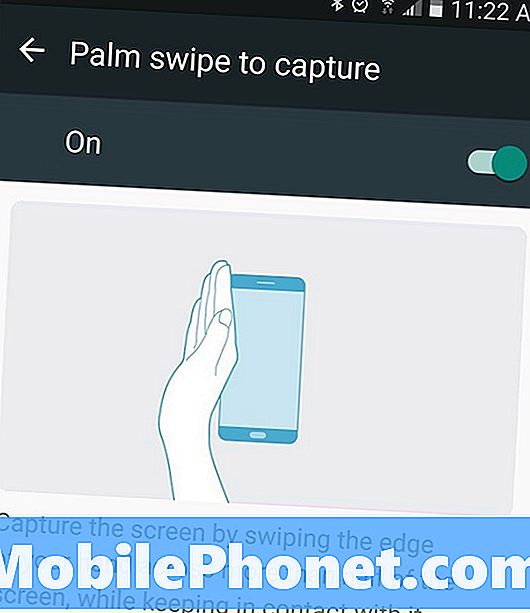
Bu bir sonraki yol muhtemelen kazayla ilgili yaptığınız bir şey. Sadece ekranınızı ekrana kaydırarak ekran görüntüsünü alabilirsiniz. Ne yakalamak istediğinizi açın, sonra elinizin kenarını (el bileğinizin ve avucunuzun ve pembemsi parmağınızın kenarı) ekranda tutun. Ardından, elinizin kenarını ekran boyunca soldan sağa kaydırın. Bu, Samsung telefonlarında avuç içi kaydırmalı ekran görüntüsü hareketidir.
Her iki yönde de çalışır ve tekniğe hakim olmadan önce birkaç deneme yapabilir. Anladıktan sonra hızlı bir şekilde ekran görüntüsünü almak için hızlıca kaydırabilir ve ardından istediğiniz şekilde paylaşabilir veya kaydedebilirsiniz. Yine, açılan düğme benim için daha kolay, ancak jest daha hızlı ve telefonunuzu açmadan çalışır.
Galaxy Note 9'da S-Pen İle Ekran Görüntüsü Nasıl Gidilir?
S-Pen'in büyük bir hayranıysanız veya sık kullanıyorsanız, onunla da ekran görüntüsü alabilirsiniz. S-Pen'i çıkardığınızda, anında ekran görüntüsü almak için “hava komutları” açılır penceresinden “Ekran Yaz” a dokunun. Ayrıca, anında kaleminizle yakalamayı düzenleyebilir veya çizebilirsiniz. Not almak, fotoğrafta bir şeyler daire içine almak ve daha fazlası için mükemmeldir.

S-Pen'i çıkarın, Ekran Yazma'yı seçin, telefonun ekran görüntüsünü almasını bekleyin ve her şey hazırsınız. Görüntüyü düzenlerken renkleri, kalem boyutunu ve diğer kişiselleştirme seçeneklerini değiştirebilirsiniz. Ardından, yeni ekran görüntüsünüzü kaydedin, kırpın veya paylaşın.
Galaxy Note 9'da Akıllı Çekim (Ekran Kaydırma)
Sonunda, Akıllı Çekim olan bir şeyi daha açıklamak istiyoruz. Etkinleştirildiğinde, ekran görüntüsünü aldıktan sonra ekranın altında daha fazla bilgi görürsünüz. Bu şekilde “kayan ekran görüntüsü” alıyorsunuz. Temel olarak, bir web sitesinin tamamının, e-postanın, kısa mesaj sohbetinin ve daha birçok ekran görüntüsünü kolayca çekebilirsiniz. Üç veya dört yerine bir uzun görüntü yakalamanıza izin verir.

Düğme kombinasyonu, palm swipe veya S-Pen ile bir ekran görüntüsü alın, sonra yukarıdaki resme benzer bir şey göreceksiniz.
“Daha fazlasını yakala” düğmesine basın; Galaxy Note 9 siz duruncaya kadar ekran görüntülerini almaya devam edecek. Senin için kaydırma ve birbiri ardına alarak. Bu hoş bir özelliktir, ancak seçeneklerin (ve daha fazla yakalama düğmesinin) belirmesi biraz yavaştır. Sonuç olarak, onu devre dışı bıraktım ve sadece düzenli ekran görüntüleri alıyorum. Bu kafayı devre dışı bırakmak için Ayarlar> Gelişmiş Seçenekler> bölümüne ve kapatmak için “Akıllı Çekim” seçeneğini devre dışı bırakın.
Bilmeniz Gereken Diğer Her Şey
Ekran görüntüleri, kolay erişim için “ekran görüntüleri” altındaki resim galerinize anında kaydedilecektir. Ek olarak, hızlı bir şekilde paylaşmak, düzenlemek veya silmek için bildirim çubuğunda ekran görüntüsünün bir önizlemesini bulabilirsiniz.
Ayrıca, yanlışlıkla ekran görüntüsü aldığınızı fark ederseniz, muhtemelen avuç içi kaydırma yöntemidir. İşte nasıl kapatılacağı. GitAyarlar> Cihaz> Gelişmiş özellikler> Çekmek için kaydırın>> ve açma / kapama düğmesine basın.
Şimdi, ekran görüntüsünü almanız gerektiğinde butonlu düğmeyi veya S-Pen'i kullanın. Buradayken, aşağıdaki slayt gösterimizden resmi Samsung aksesuarları almayı düşünün.
15 En İyi Resmi Galaxy Not 9 Aksesuarları

















